時間:2017-07-04 來源:互聯網 瀏覽量:
今天給大家帶來win7係統鼠標指針設置的方法,如何在win7係統下來進行鼠標指針的設置,讓您輕鬆解決問題。
很多時候,小夥伴們會對鼠標設置成很多不同的花樣,比如鼠標光標的箭頭標識大小,鼠標的反應速度等,那麼對於初用電腦沒多久的朋友來說怎樣去正確的操作呢,下麵就簡單的和大家分享一下具體方法如下:
1首先在開始菜單欄中找到控製麵板
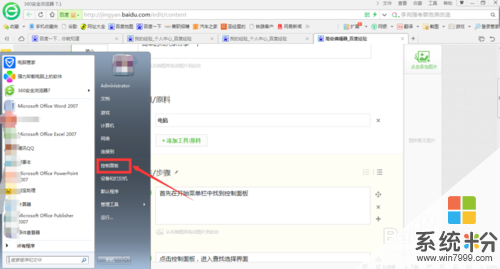 2
2點擊控製麵板,進入查找選擇界麵
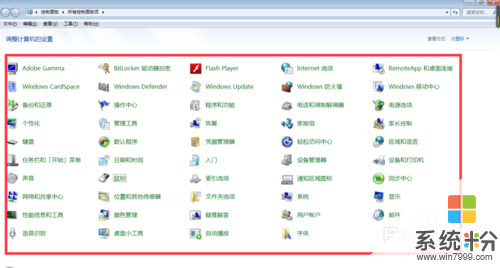 3
3在打開的界麵中找到鼠標按鈕
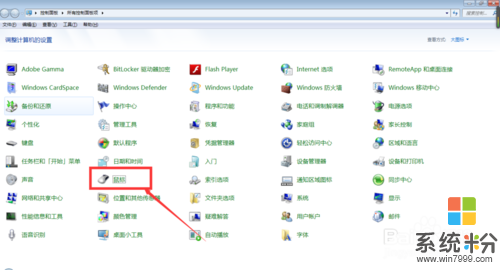 4
4點擊鼠標按鈕進入鼠標屬性設置界麵
 5
5在鼠標屬性界麵當中我們可以看到設置工具按鈕,比如有鼠標鍵,指針,指針選項,滑輪,硬件,比如我們點擊指針,設置指針的標識形式,這裏我隨機選擇一個,如圖所示

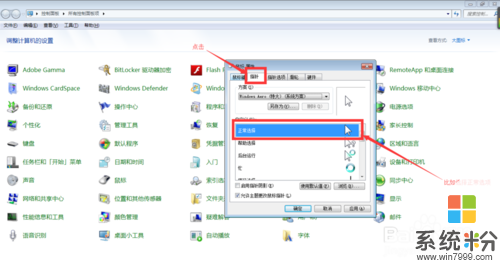 6
6緊接著我們要設置鼠標的指針速度的話,那麼我們點擊指針選項,進入操作界麵,可以調整相應的顯示速度,這裏也隨機設置一下,如圖所示
 7
7如若要對鼠標的屬性做其他的設置也可以按照此步驟進行操作
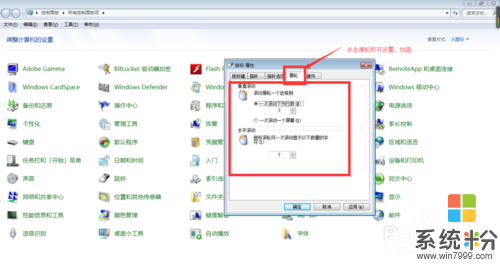
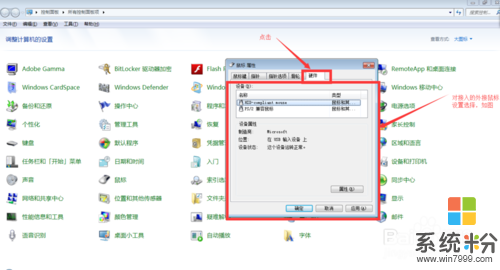
以上就是win7係統鼠標指針設置的方法,如何在win7係統下來進行鼠標指針的設置教程,希望本文中能幫您解決問題。